In questo tutorial ti mostrerò passo dopo passo come regolare i livelli di base per simulare un incidente stradale in Adobe After Effects. Regoleremo diversi file audio e video per far sì che gli elementi si integrino armoniosamente. Imparerai come gestire correttamente le tracce audio e posizionare strategicamente i contenuti video per ottenere una rappresentazione realistica. Questa guida si concentra sulla modifica degli elementi in modo che l'animazione possa ottenere l'effetto desiderato.
Scoperte principali:
- La gestione delle tracce audio è fondamentale per una simulazione riuscita.
- Un'allineamento preciso dei livelli porta a un risultato coerente.
- I dettagli più piccoli come l'adattamento del volume e del timing sono importanti per l'effetto sonoro e visivo.
Guida dettagliata
Prima di tutto è importante avere pronto il tuo file audio appena reso. Ho rinominato il mio file in "autobrems.mp4". Ora apriamo il progetto in After Effects e inseriamo questo file nella composizione dell'auto, togliendo il file precedente già distorto.
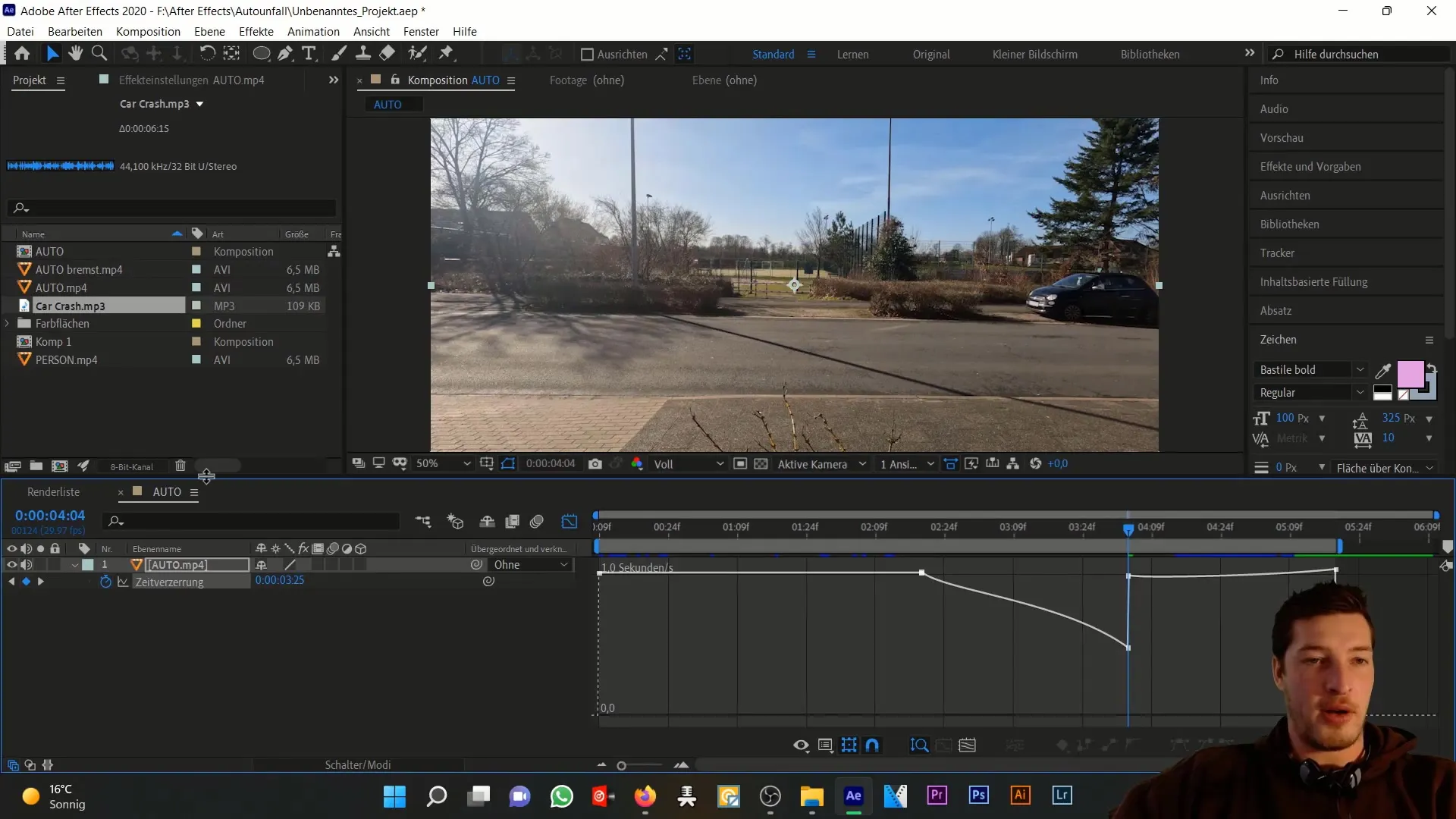
Chiudiamo l'editor dei diagrammi e aggiungiamo il nuovo file "autobrems" alla composizione dell'auto. Inoltre aggiungiamo anche il file auto originale poiché vogliamo continuare a utilizzare la traccia audio di questo file. È importante utilizzare la traccia video rallentata del nuovo file reso, poiché si distorta correttamente quando l'auto frena nell'immagine.
Passiamo ora alla configurazione della persona. Importo il file MP4 della persona in una nuova composizione. Che tu crei una composizione separata per le persone o per le auto, è importante dare nomi appropriati ai file. Creiamo una nuova composizione chiamata "Incidente" che servirà da composizione principale per tutto ciò che vogliamo unire insieme.
Nella nuova composizione "Incidente", i parametri dovrebbero essere impostati su Full HD, 29,97 fotogrammi al secondo e una durata di circa 10 secondi. Ora importiamo la composizione dell'auto, la composizione delle persone e il file MP3 dell'incidente in questa nuova composizione.
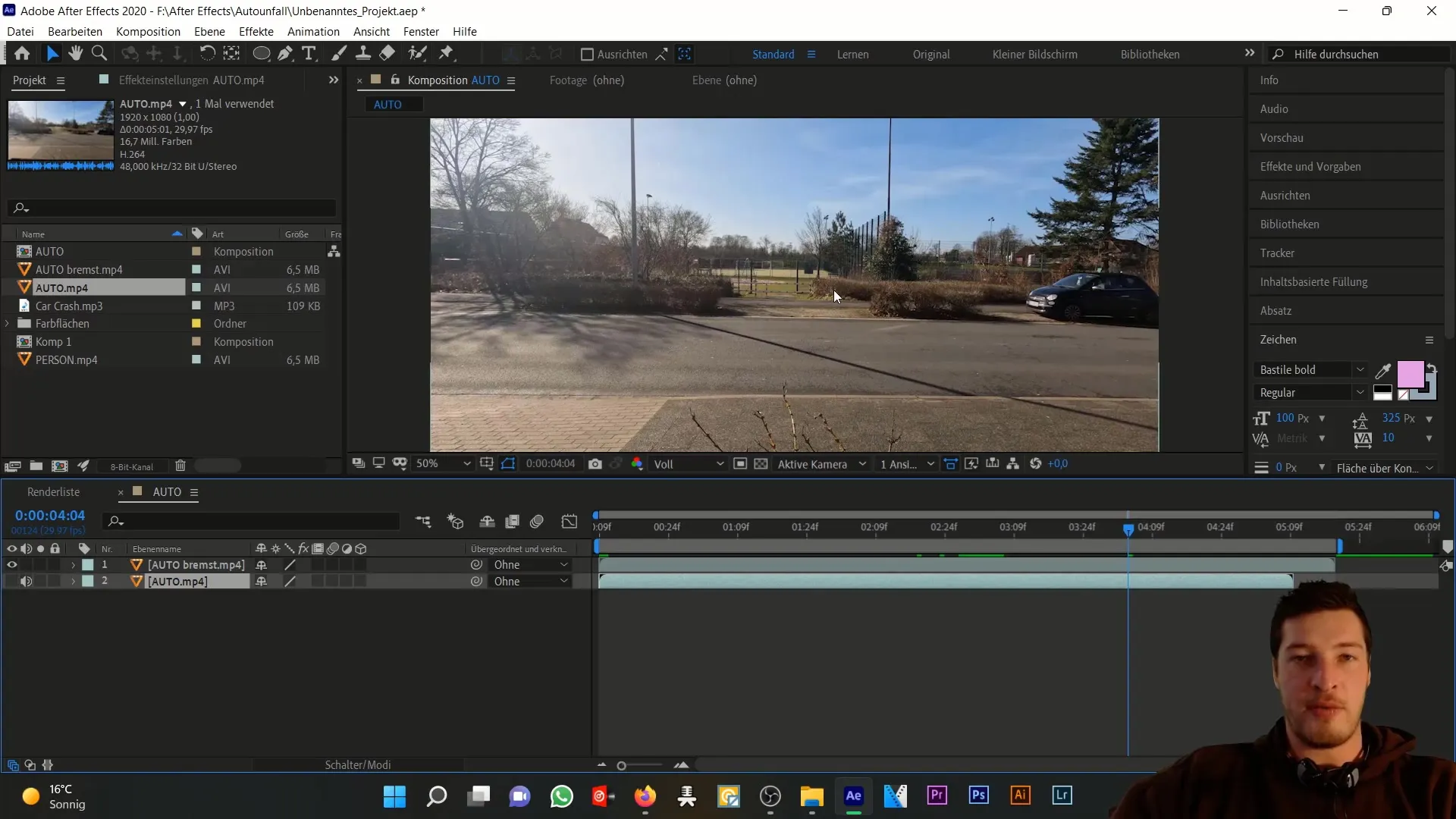
Posiziona la composizione delle persone in alto nella timeline e regola la loro opacità premendo "T" al 50%. Ora possiamo sincronizzare gli elementi dei file. Ci spostiamo nella timeline e controlliamo quale sia il momento migliore per sincronizzare i livelli.
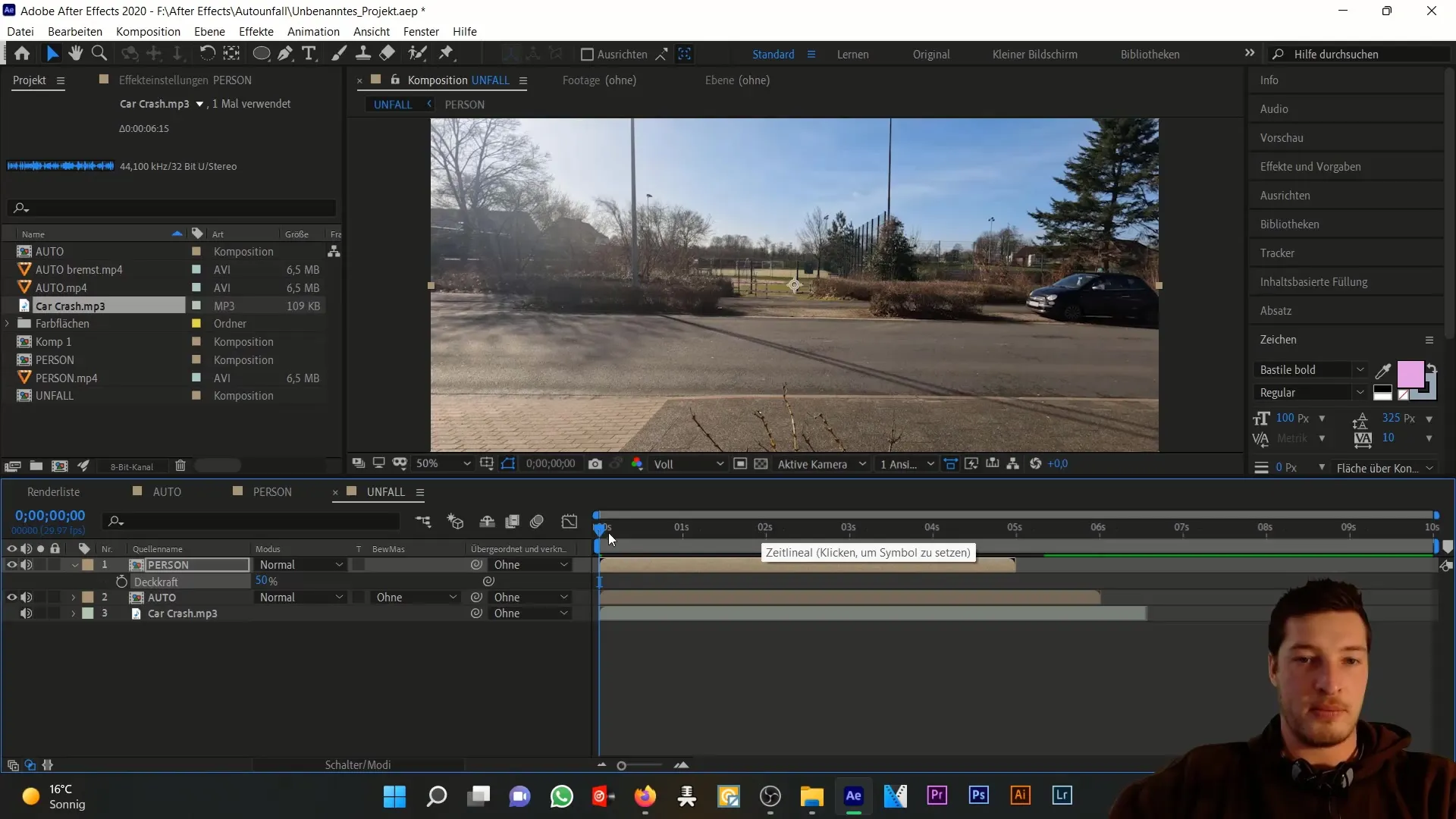
Per l'impatto dobbiamo posizionare la persona in modo che si muova a metà altezza dell'auto. Questo significa che dobbiamo spostare l'auto all'indietro nella timeline per ottenere il momento perfetto dell'incidente.
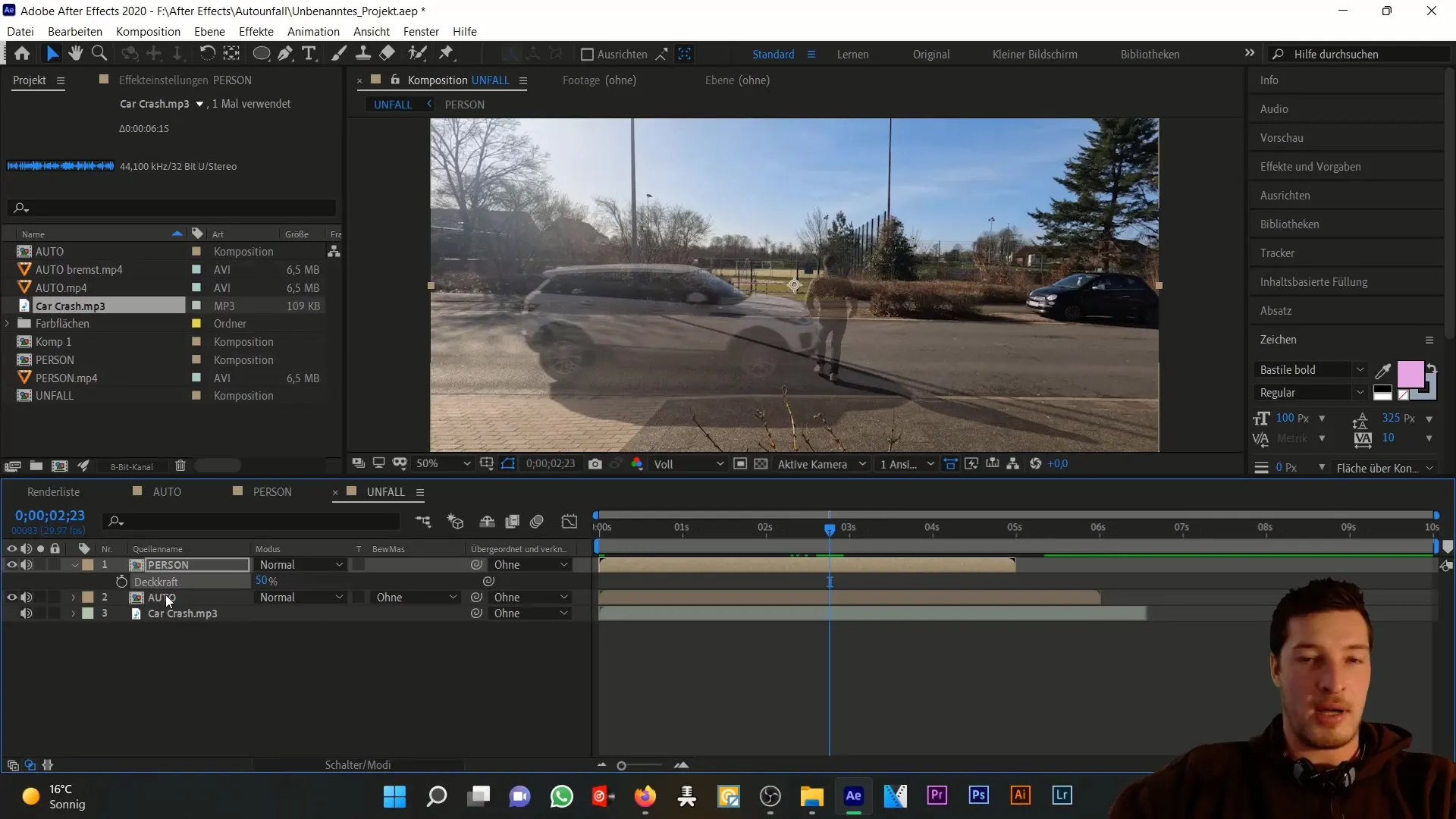
Guarda il risultato. Dovrebbe già apparire bene. Ora dobbiamo spostare il file MP3 nella posizione corretta nella timeline. Dovresti visualizzare la forma d'onda della traccia audio passando sopra di essa o selezionando il livello e premendo "LL" due volte.
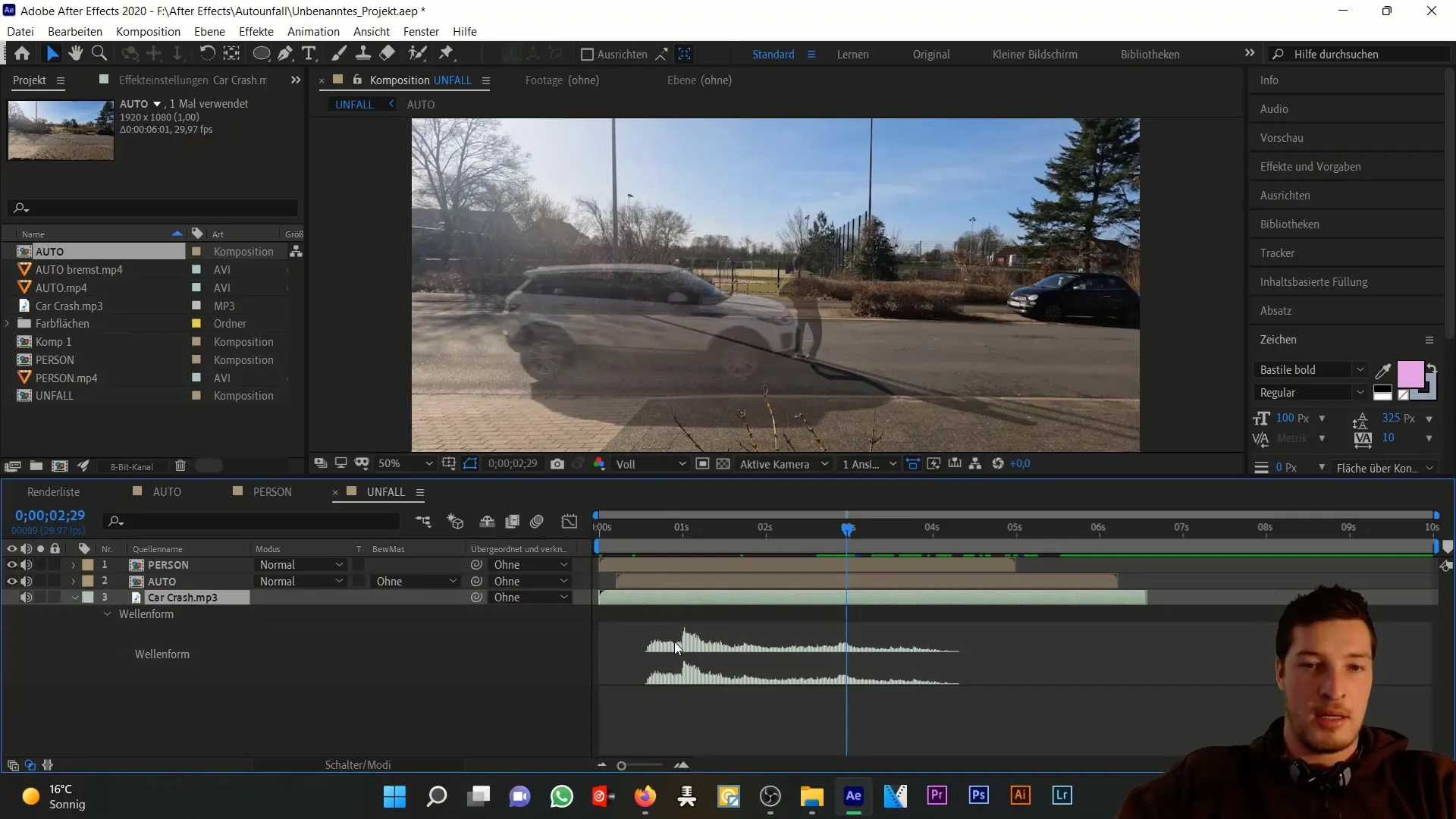
Ora cerchiamo il punto di impatto nella forma d'onda del file MP3, è il momento dell'incidente. Trasciniamo questo punto nella timeline corrente in modo che sia nel momento giusto.
È ora di modificare il volume dell'auto. Creo un keyframe a 0 decibel. Puoi spostarti attraverso la timeline e impostare il volume a -35 decibel nell'evento dell'incidente. Alla fine, il volume dovrebbe tornare a -20 decibel.
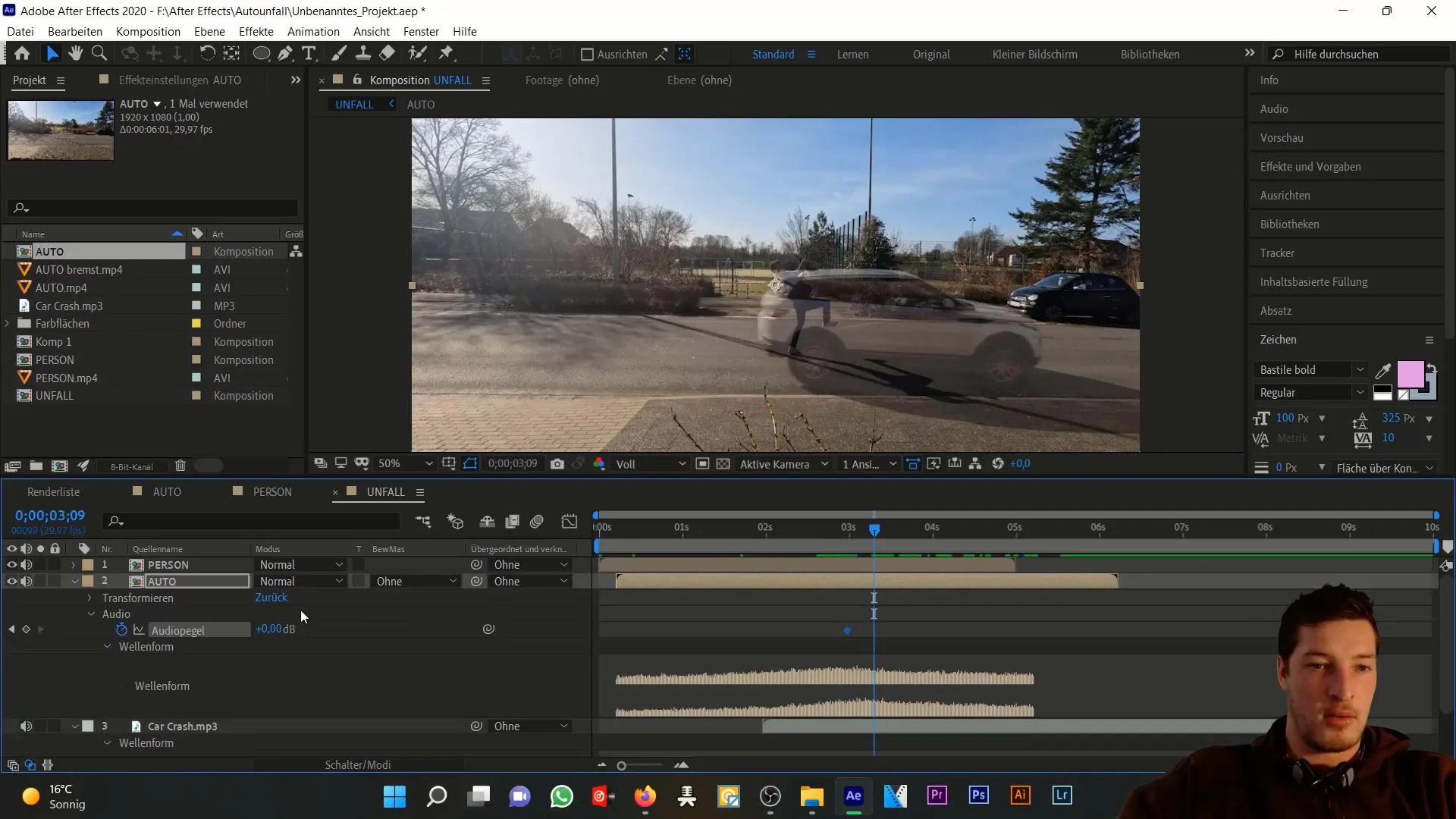
Assicurati che la traccia audio finisca alla fine della composizione. Puoi fare questo modificando l'area di lavoro in questa composizione e selezionando "Taglia composizione a area di lavoro" con un clic destro.
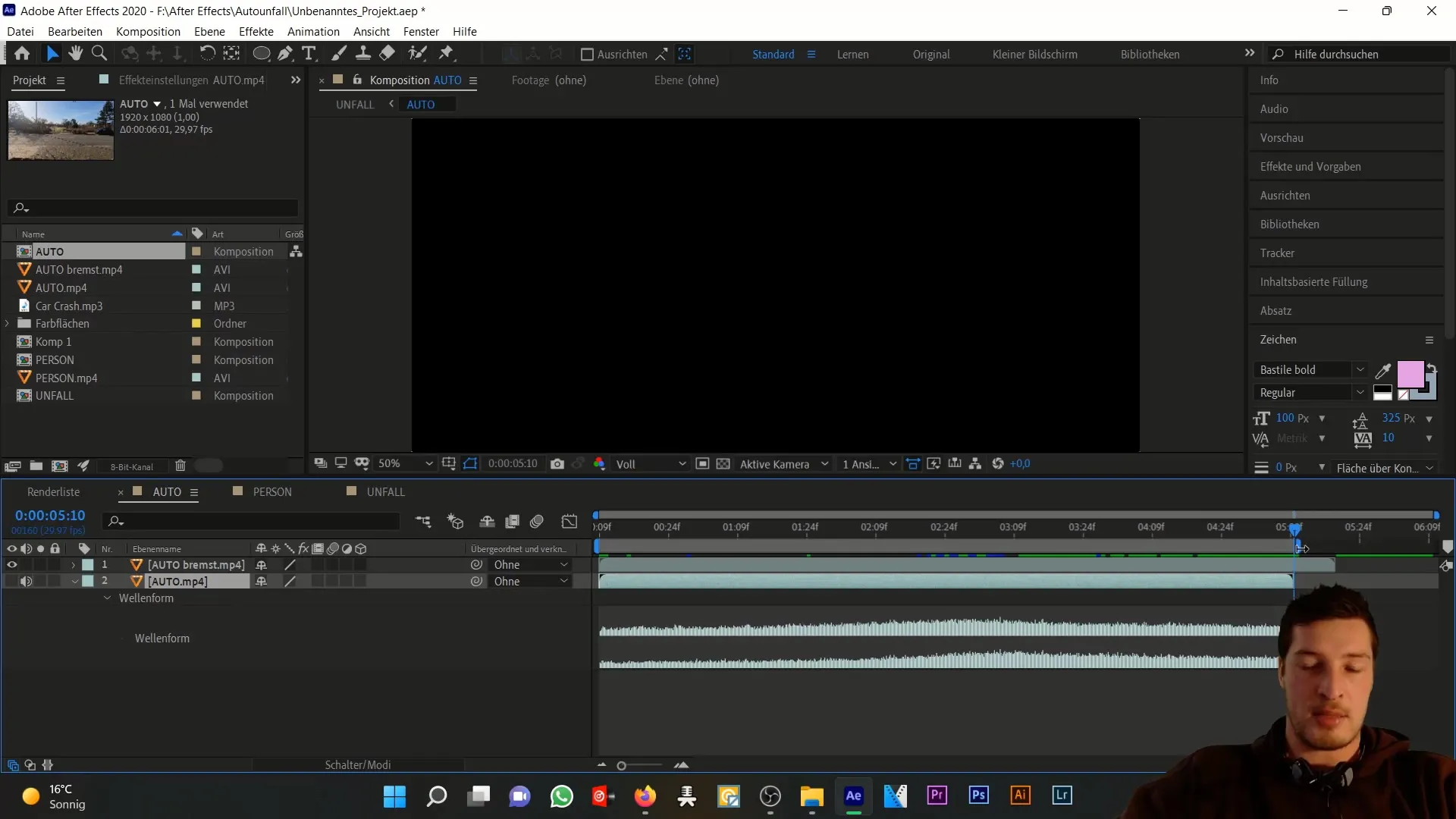
Torno alla composizione dell'incidente. Ora vedi che la composizione finisce con la fine della traccia audio. Questo è un buon punto di riferimento per limitare la modifica. La composizione dell'auto è la nostra immagine di base e la composizione delle persone verrà elaborata da lì.
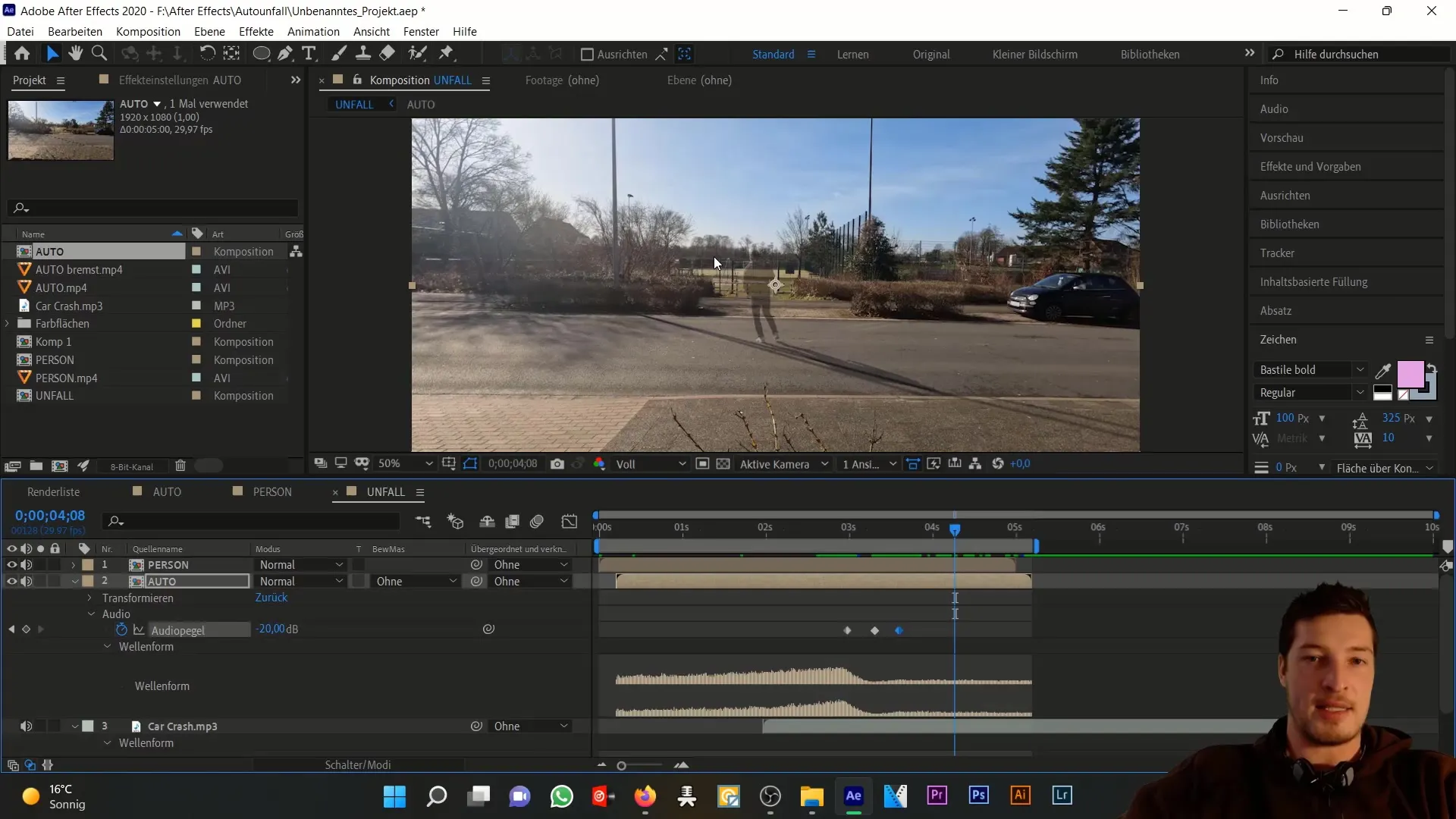
Gestisci le dipendenze dei clip considerando l'uso minimo possibile di fattori esterni di guarigione. Questo ti aiuterà a ottimizzare il lavoro sulle persone nei prossimi passaggi.
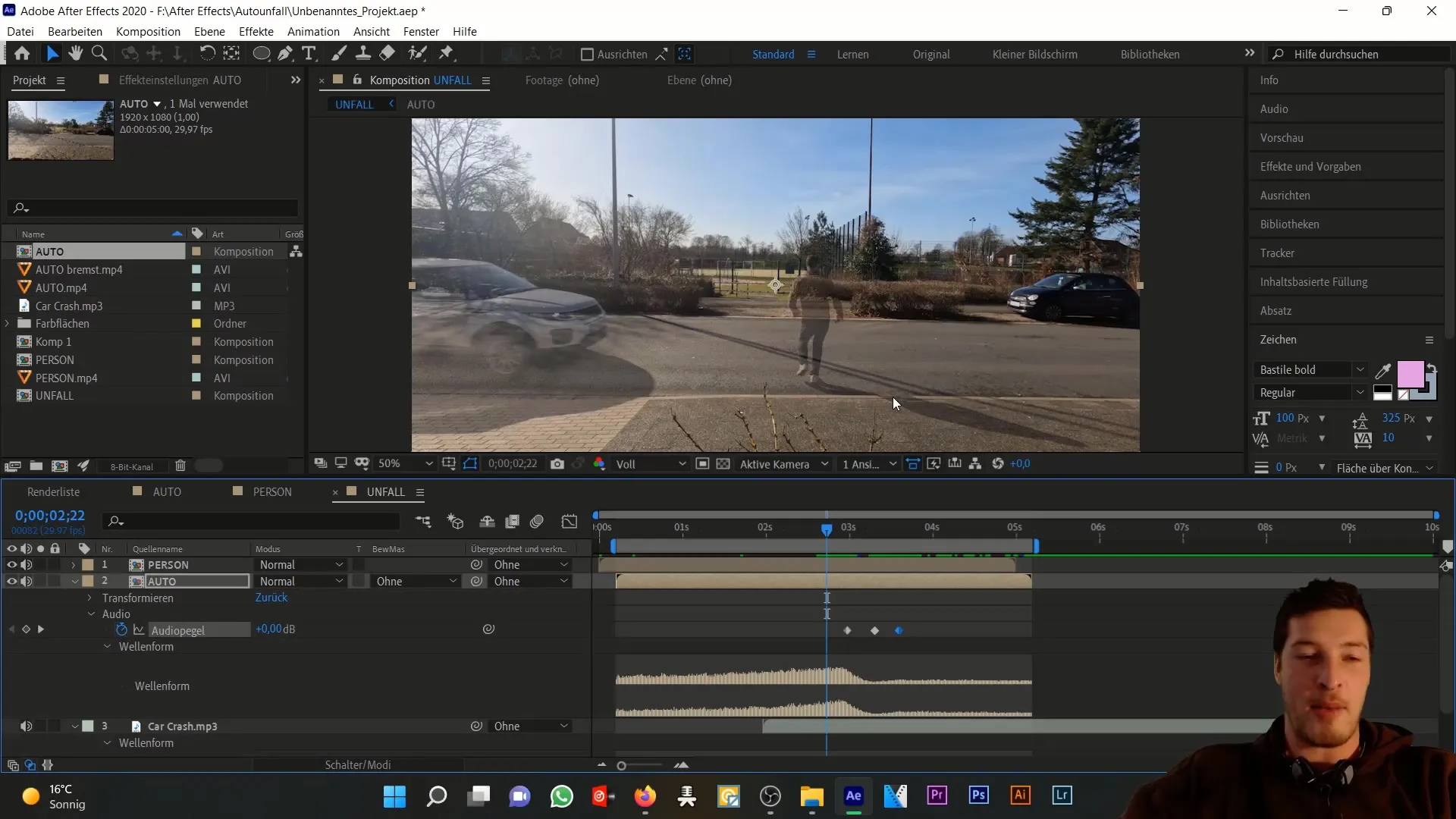
Una volta che la sintonia di base degli strati è impostata, guardiamo il progetto complessivo nella vista video e audio.
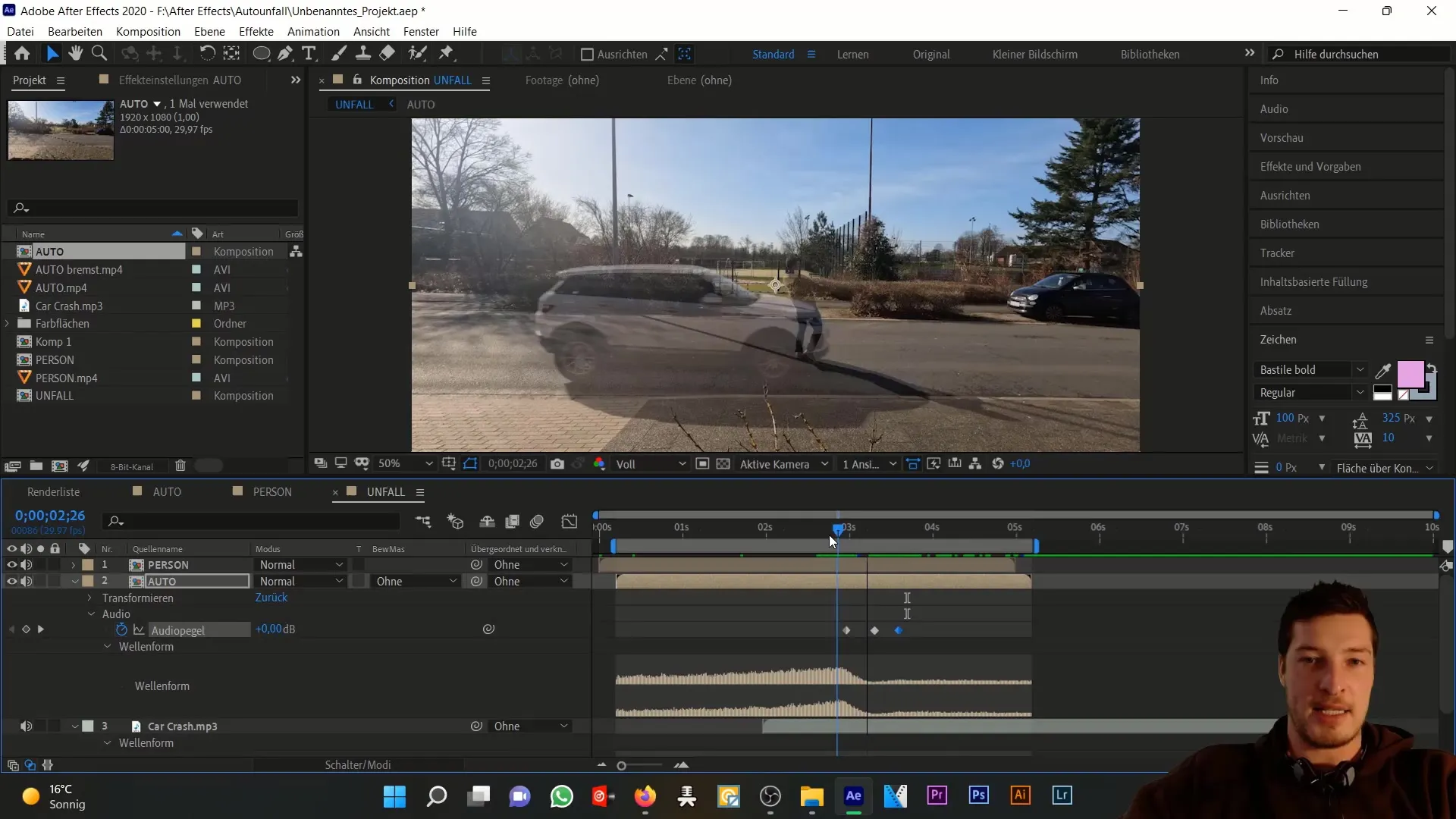
Riepilogo
In questo tutorial passo dopo passo hai imparato come regolare i livelli per simulare un incidente stradale con Adobe After Effects. Abbiamo importato diversi elementi di dati, regolato le tracce audio e assicurato che tutto si combaci in modo armonioso. L'aggiustamento tempestivo del volume, il posizionamento preciso degli elementi video e l'attenzione ai dettagli sono cruciali per una simulazione riuscita.
Domande frequenti
Come attivo la forma d'onda in After Effects?Puoi attivare la forma d'onda selezionando il livello audio e premendo "LL".
Come posso cambiare il volume della mia traccia audio?Metti un fotogramma chiave nella timeline e regola i valori in decibel.
Qual è la migliore dimensione di composizione per questo progetto?Full HD con 29,97 fotogrammi al secondo è ottimale per questa simulazione.


